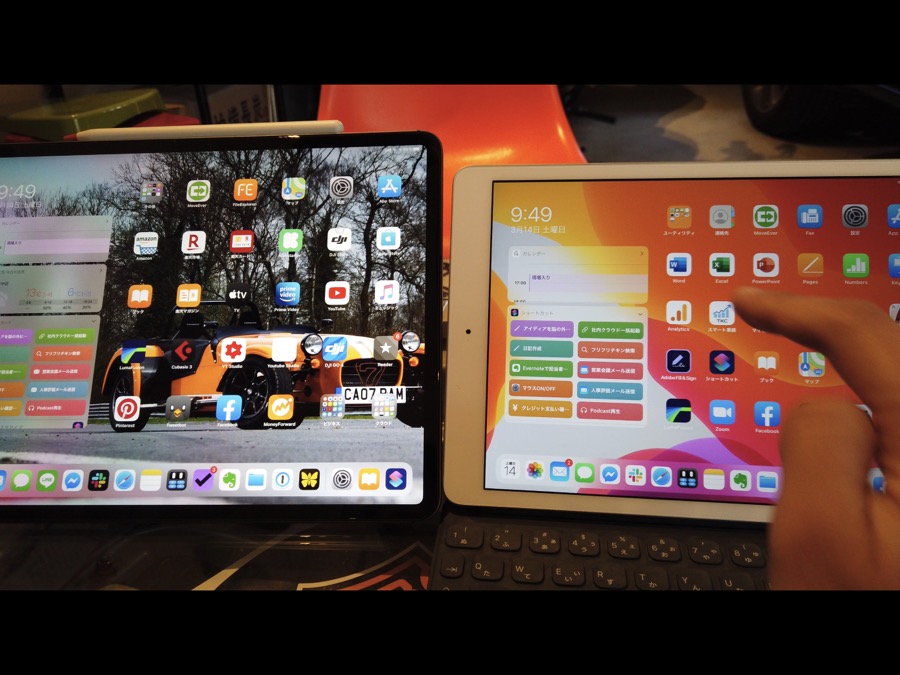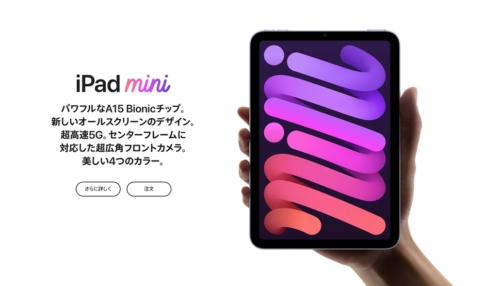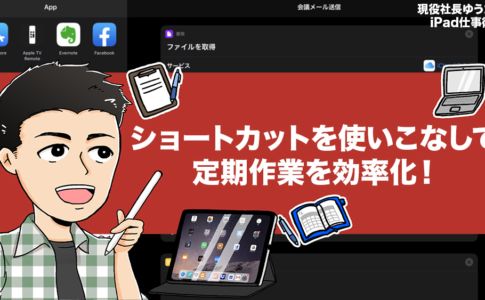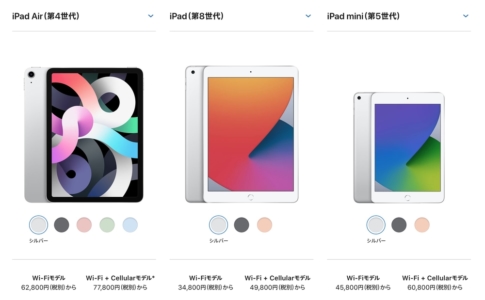どうも、iPad仕事術のゆうたです。
2026年1月現在、Appleが販売しているiPadは以下の4種類です。- iPad Pro
- iPad Air
- iPad
- iPad mini
新型コロナウイルスの感染拡大で、テレワークが増え「仕事で活用するために新しいiPadを買おう!」って方も多いとか……。
そのせいか「どのiPadが一番良いのか?」という質問も受けるんですが、正直答えるのが難しいです。
ただ、「仕事で使う」と考えた時、画面が小さいiPad miniはほぼ候補にならないでしょう。
そこで、この記事では以下の2モデルに絞って、違いや性能について紹介しようと思います。
- iPadの中で最も安価な、「iPad 第7世代(10.2インチ)」
- iPadの中で最も画面が大きく価格も高い、「第3世代以降のiPad Pro(12.9インチ)」
価格差は約3倍!
大きさや重さなど、カタログの数字を見ればわかる情報だけではなく、iPadだけで仕事する僕自身が、両モデルを実際に仕事で使っての紹介です。
自分に向いてるiPadはどれなのか?
の参考になれば幸いです。
本ページはアフィリエイトプログラムによる収益を得ています。
目次
最初に買うなら「iPad 第9世代」
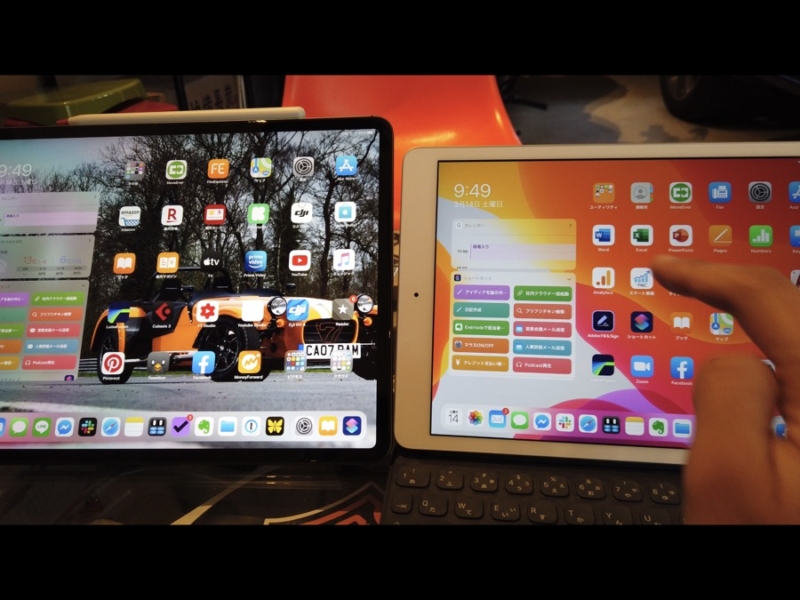
結論だけ先に述べると、「iPad 第9世代」は価格(39,800円〜)の割に性能がよく、かなりコスパの高いモデルです。
実際の仕事で1か月ほど使いましたが、仕事に支障をきたすことは全くなかったです。
正直、もっと差が出ると思っていたので、「第3世代iPad Pro 12.9インチ 1TBモデル」を使っている僕は、ショックを受けたくらいです(笑)
学生さん・とりあえずiPadで何ができるのか知りたいから使ってみたい、というレベルであれば、十分期待に応えてくれるモデルでしょう。

ガチで使うなら「iPad Pro 12.9インチ」

逆に以下のような方なら、「iPad Pro 12.9インチ」を全力でおすすめします。
- すでにiPadを使っていて、更にステップアップしたい
- 仕事で使うつもりで、ガンガン使う気満々
12.9インチモデルは画面が大きいので、「Apple Pencilを多用する人向け(描ける範囲が広いので)」という話をよく聞きます。
しかし、僕は「Slide OverとSplit View」が少しでも大きく表示されるので、iPadで本気で仕事するなら「12.9インチ」がイチオシです。
iPad Proを使う場合、「Smart Keyboard Folio」や「Magic Keyboard」を使う方も多いと思います。
11インチ対応モデルもあるんですが、キーピッチが狭く、12.9インチ対応モデルの方が快適にタイピングできます。
エントリーモデルと思うな!めっちゃ使える「iPad 第7世代」

ここからは、各モデルについて詳しく解説します。
まずは「iPad 第7世代」。
2026年1月現在販売されているiPadの中で最も安価で、「38,280円(税込)〜」購入できるのが魅力です。俗にいう「無印iPad」ですね。
系譜としては、初代iPadから直系で続いているシリーズ。系統順に並べると以下のような感じです。
| リリース年 | モデル名 | 特徴 |
|---|---|---|
| 2010 | iPad (第1世代) | |
| 2011 | iPad 2 | |
| 2012 | iPad (第3世代) | Retinaディスプレイ採用 |
| iPad (第4世代) | Lightning端子採用 | |
| 2013 | iPad Air (第1世代) | |
| 2014 | iPad Air 2 | 以降のモデルはiPadOS 13に対応 |
| 2017 | iPad (第5世代) | |
| 2018 | iPad (第6世代) | Apple Pencil対応 |
| 2019 | iPad (第7世代) | 10.2インチになり、Smart Keyboard対応 |
「iPad 第7世代」は、初代から数えて9番目のモデルです。
仕様/スペック
「iPad 第7世代」の主なスペックを紹介します。
| 商品名 | 10.2インチiPad | |
|---|---|---|
| 価格(税込) | Wi-Fi |
|
| Wi-Fi+Cellular |
|
|
| 仕上げ |
|
|
| 容量 |
|
|
| サイズ | 縦250.6 mm x 横174.1 mm x 厚み7.5 mm | |
| 重量 |
|
|
| ディプレイ | 10.2インチ Retinaディスプレイ | |
| チップ | 64ビット A10 Fusionチップ | |
iPad全モデル共通ですが、「Wi-Fi版」とLTE通信機能を搭載した「Wi-Fi+Cellular版」があり、「Wi-Fi+Cellular版」の方が値段が高くなります。
ランニングコストがかからないことと、エディオンなど家電量販店で購入できることから、iPadでは「Wi-Fi版」が人気ですが、本気で仕事で使うなら「Wi-Fi+Cellular版」を僕はおすすめします。
ただ、最初に買うなら「Wi-Fi版」で十分です。
より詳しい仕様は、Apple公式サイトを確認してください。
学生・とりあえず使ってみたい方の、iPad入門機としておすすめ

総評として「iPad 第7世代」は圧倒的にコスパが良い。これにつきます。
iPad仕事術としては、iPad本体だけでなく、Apple Pencil・Smart Keyboardの利用をおすすめしていますが、これらを含めても安いです。
| iPad Wi-Fi版 32GB | 38,280円 |
|---|---|
| Apple Pencil(第1世代) | 11,880円 |
| Smart Keyboard | 18,480円 |
| 合計(※価格は税込) | 68,640円 |
消費税を入れても7万円以下なので、パソコンと考えたらかなり安いと思います。
そして、この価格はiPad Proの最安モデル(11インチ Wi-Fi版 128GB)の「93,280円(税込)」より安いわけです。
iPad ProにApple Pencil・Smart Keyboard FolioやMagic Keyboardをプラスすれば、余裕で10万円を超えます。
タブレットして使いたいならともかく、パソコンとして使いたい場合、10万円を超えると「MacBook Air」の方がコスパが高いと感じる方も増えるでしょう。
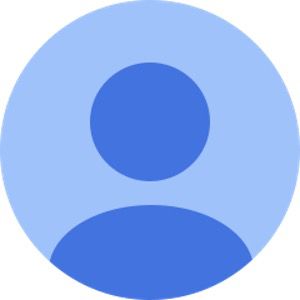
そう思うかと思います。
僕もそう思っていたんですが、iPad 第7世代は「性能が悪いから安い」わけではありません。
搭載しているチップセット「A10 Fusuion」が、ちょっと古いだけです。
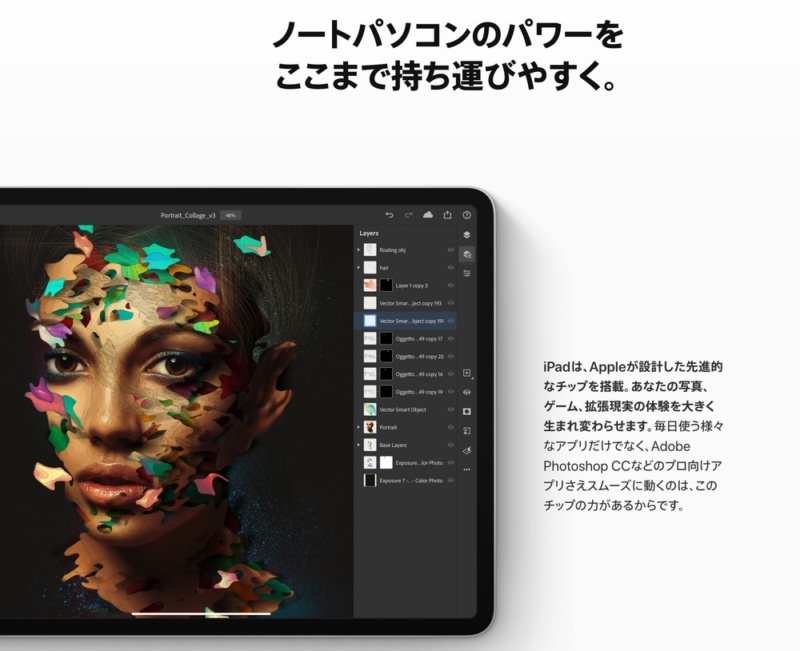
iPad Proは「A12」、iPhone 11 Proは「A13」と2世代程度古いチップなんですが、実はiPhone 7に搭載しているものと同じです。
iPhone 7は未だに格安SIMの主力モデルで、ブラウジング、メール、ファイル操作など何の問題もなく行えます。
僕自身「正直Proよりは遅いのでは?」と思いながら、iPad 第7世代を1ヶ月ほど使って仕事をしてみましたが、全く問題ありませんでした。
など、iPad仕事術でよく使う操作も、キビキビ動いてくれました。
強いこだわりや目的を持ってiPadを購入し、仕事で活用するのであればオススメするのは次に紹介するiPad Proです。
しかし、そうでない限りは「iPad 第7世代」で十分だと思います。
ステップアップ・本気で仕事で使うなら「iPad Pro 12.9インチ」
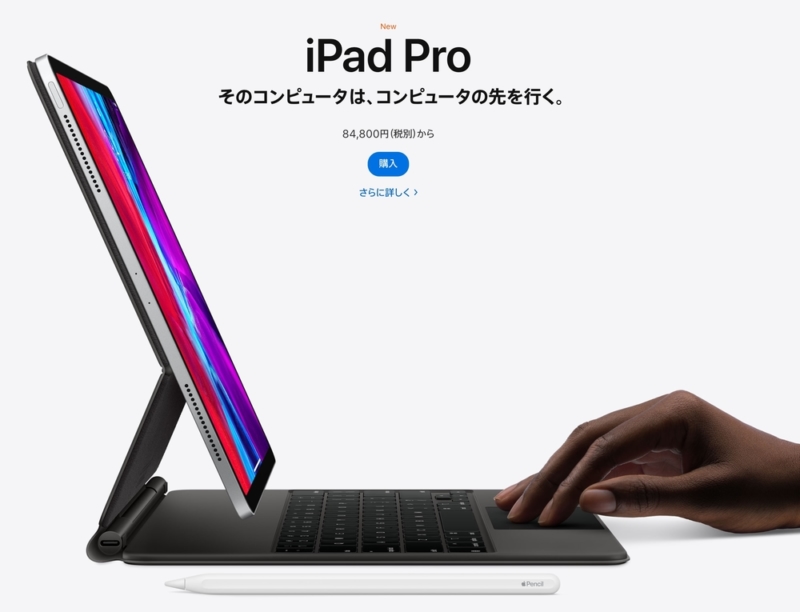
次に紹介するのは、「iPad Pro 12.9インチ」です。
12.9インチはiPadシリーズの中で、初代iPad Proから続く最最上位モデル。
その後、9.7インチや、10.5インチ、そして11インチと少し小さめサイズのiPad Proが発売される中、12.9インチだけはずっとインチ数を変えず世代を変えて発売され続けています。
仕様/スペック
| 商品名 | iPad Pro12.9インチ第4世代 | |
|---|---|---|
| 価格(税込) | Wi-Fi |
|
| Wi-Fi+Cellular |
|
|
| 仕上げ |
|
|
| 容量 |
|
|
| サイズ | 縦280.6 mm x 横214.9 mm x 厚み5.9 mm | |
| 重量 |
|
|
| ディプレイ | 12.9インチ Liquid Retinaディスプレイ | |
| チップ | 64ビット A12Z Bionicチップ | |
通信方式については、iPad 第7世代と同じ考えで、「Wi-Fi+Cellular版」の方が値段が高くなります。
iPad ProとPC・Macを比較した時、最大の強みといえるのは「モバイルデータ通信機能を内蔵」していることです。
- 自宅、会社のWi-Fiアクセスポイントにつなぐ
- スマホのテザリング機能を使う
これでもネットには繋がりますが、使いたいときすぐにネットに繋がるメリットがあるので、ステップアップとしてiPad Proを購入するなら、「Wi-Fi+Cellular版」を僕はおすすめします。
より詳しい仕様は、Apple公式サイトを確認してください。
「USB-C対応」が仕事では便利!ただし、価格が高くコスパは悪い

ガチでiPadを使って仕事をするのなら、圧倒的にオススメなのが「iPad Pro 12.9インチ」。
僕自身が普段使用しているのもこのモデルで、「第1世代→第3世代」とずっと12.9インチを使っています。
僕が使用しているのは「Wi-Fi+Cellular版」、1TBストレージのモデルで、購入した2018年12月当時、本体のみで232,980円(税込)でした。
| iPad Pro Wi-Fi+Cellular版 1TB | 175,780円 |
|---|---|
| Apple Pencil(第2世代) | 15,950円 |
| Smart Keybpard Folio | 22,880円 |
| 合計(※価格は税込) | 214,610円 |
iPad 第7世代なら一式そろえても「約7万円」なので、3倍近い価格です。
1TBは極端にしても、最低容量のWi-Fi版128GBモデルでも本体が「115,280円(税込)」なので、2倍以上の値段になります。
できることにほとんど違いはないだけに、割高感は目立ちますね……。
ディスプレイの大きさに関しては好みはありますが、効率的にiPadで仕事をしようとすると、「Split View」や「Slide Over」の活用は必須です。
この2機能は、大きな画面の方が使いやすいと思います。
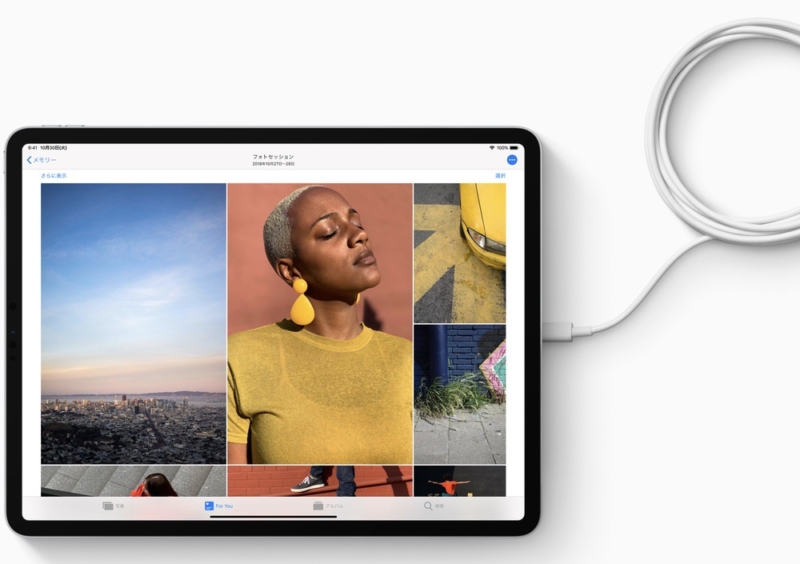
また、iPad Proをオススメする最大の理由は以下です。
USB-C端子を搭載していること
他のモデルは、iPhoneと同じく「Lightning」を採用しています。
iPhoneとセットで使うことを考えたらLightningの方がよいかもしれませんが、、仕事面での拡張性を考えればUSB-Cに対応していることはとても魅力的です。
- 大容量HDDにつなぐ
- ディスプレイなど外部機器につなぐ
これらはLightningでもできますが、USB-Cの方が圧倒的に汎用性があります。
価格を考えると決してコスパは良くなく、正直「iPad第7世代で十分じゃ……。」と思うシーンもあります。
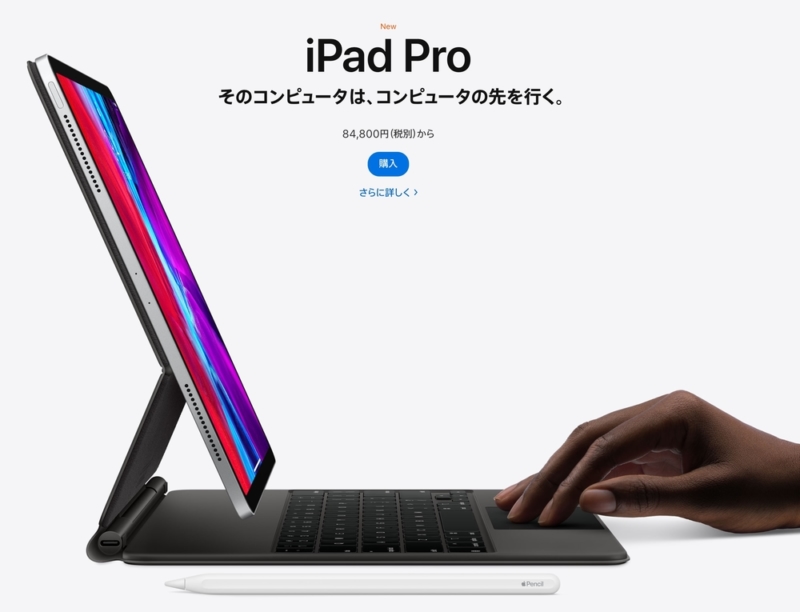
しかし、12.9インチというiPadシリーズ最大の画面、連続で使用していても全くもたつくことのないチップ性能、そして何よりUSB-Cの拡張性の高さがiPadのみで仕事を行う僕には最も適していました。
その後、2020年3月に第4世代iPad Proが登場しました。大きな変更は以下の3点。
- チップがA12Z Bionicになりパワーアップした
- デュアルカメラになった
- LiDARスキャナが追加された
これくらいで、他はほぼ変わりありません。
チップはパワーアップしましたが、性能はA12X BionicとA12Z Bionicではほとんど変わりがないため、第3世代とほぼ同じと考えてよいでしょう。
「iPad 第7世代(10.2インチ)」と「iPad Pro 第3世代 12.9インチ」は何が違うのか?
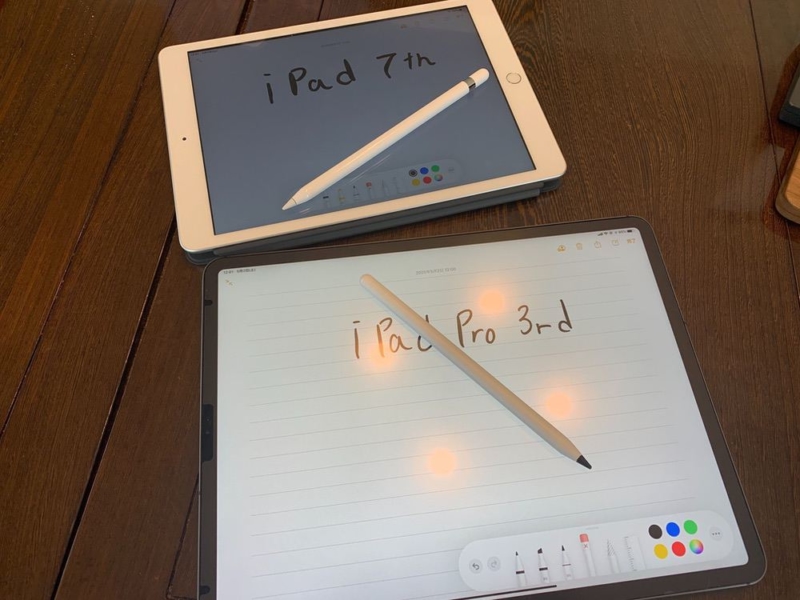
最後に、「iPad 第7世代(10.2インチ)」と「iPad Pro 第3世代 12.9インチ」をガッツリ仕事使って感じた、違いを解説しようと思います。
特に重たい作業は動画撮影もしてますので、参考にしてください。
大きく4点あります。
- DOCKにおけるアプリ数がiPad Proは多い
- ウィジェットの表示領域がiPad Proは広い
- アプリの切り替えなどの速度の違い(動画付き)
- 動画のレンダリングのような重い作業の違い(動画付き)
DOCKにおけるアプリ数がiPad Proは多い
まず、これはインチ数の問題でもあるのですが、DOCKにおけるアプリ数が違います。
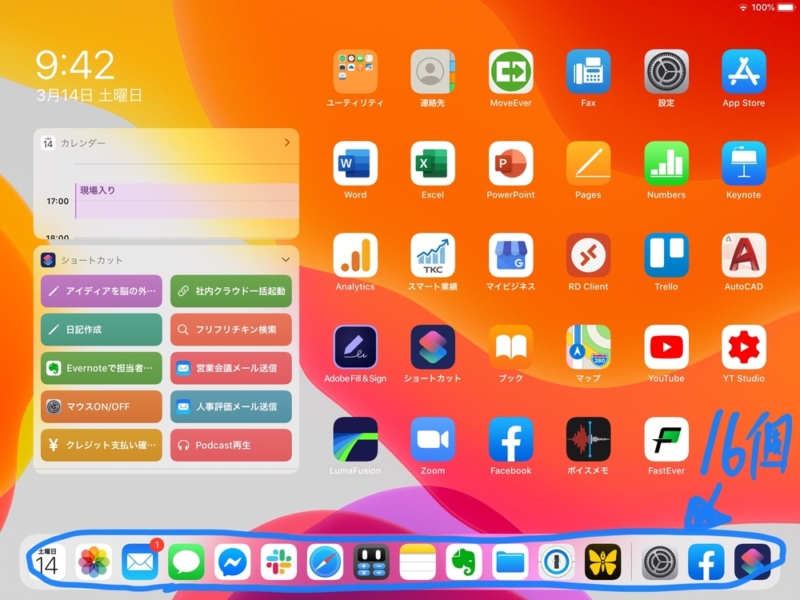
「iPad 第7世代(10.2インチ)」のDOCKに置けるアプリ数は、「合計16個(内3つは履歴)」。
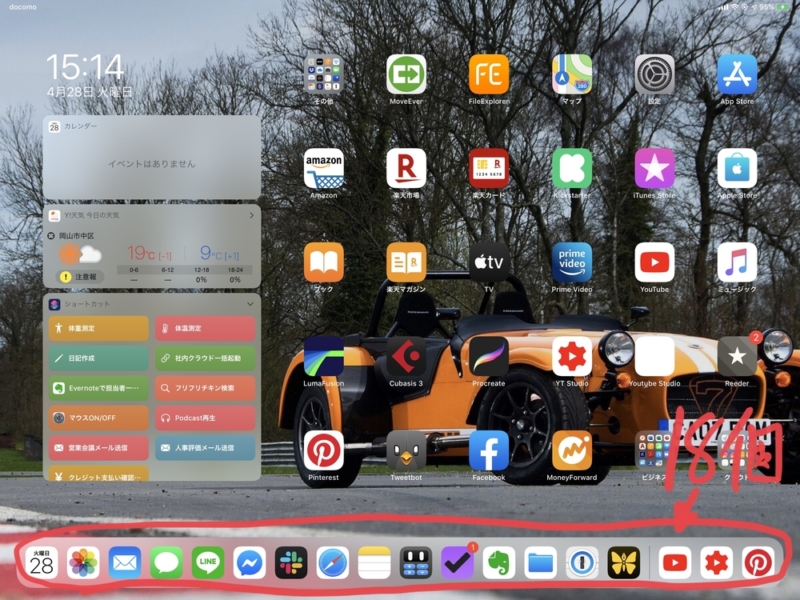
「iPad Pro 第3世代 12.9インチ」は、18個と2つ増えます(履歴で使える数は3つと同じ)。
DOCKに置くアプリの数は、「Slide Over」と「Split View」の使い勝手に直結します。
仕事で両機能を多用する僕としては、iPad Pro 12.9インチ第3世代の方が使いやすかったです。
ウィジェットの表示領域がiPad Proは広い
これもまたインチ数の問題なんですが、ウィジェットで表示できるアプリの数、つまり表示領域が違います。
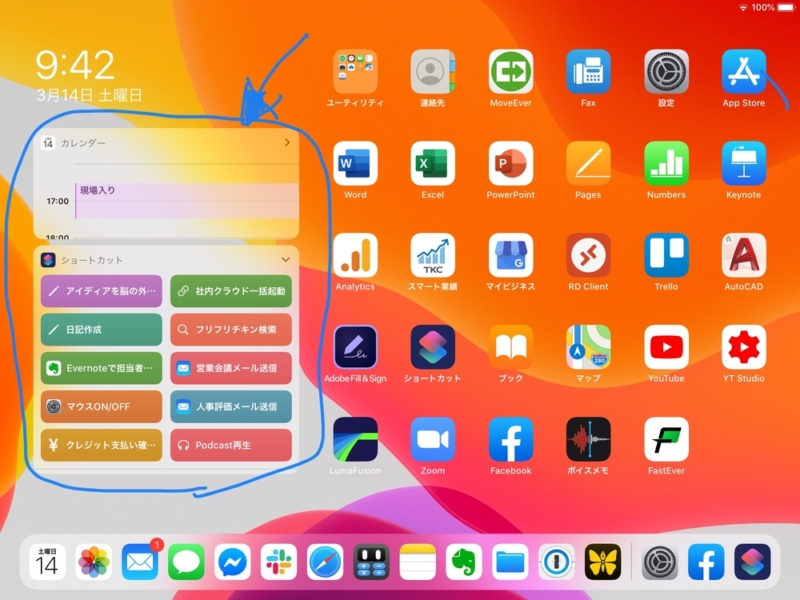
「iPad 第7世代(10.2インチ)」は、カレンダーとショートカットの2つしかウィジェットを表示できません。
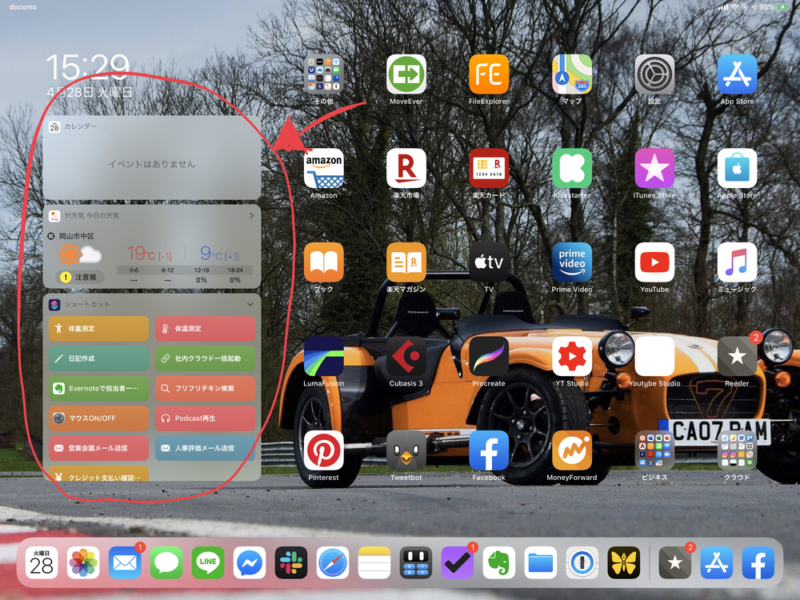
対して、「iPad Pro 第3世代 12.9インチ」はカレンダー、Yahoo!天気、ショートカットと、3つのウィジェットを表示することが可能です。
ウィジェットの常時表示は、iPadOSになってから可能になった機能です。
この機能を使いこなすことで、iPadはiPhoneとは違った価値を持つようになりました。
ウィジェットは多く表示できた方が便利なことが多いので、iPad Pro 12.9インチ第3世代の方が使いやすかったです。
アプリの切り替えなどの速度の違い(動画付き)
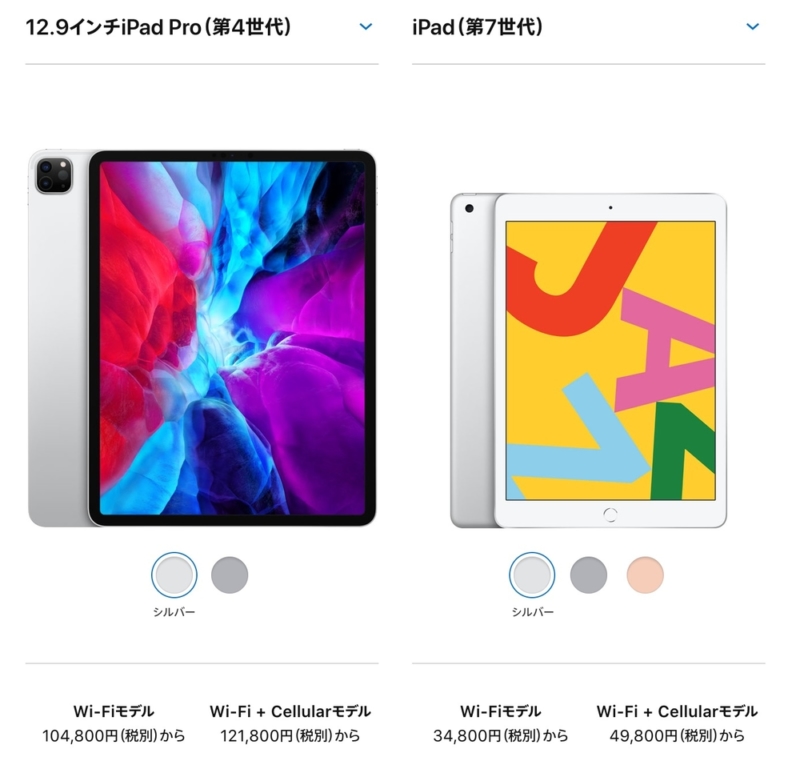
「iPad 第7世代(10.2インチ)」と「iPad Pro 第3世代 12.9インチ」のチップは、「A10 Fusion」と「A12 Bionic」で、3世代ほどの開きがあります。
しかし、アプリの動きや、アプリを切り替えた時の動きに、違いはほとんど見られません。
「ほんの少しだけ、iPad 第7世代(10.2インチ)の方がモッサリするかな?」程度でそれも数秒レベル。
正直A12 Bionic(iPad Pro 第3世代)を知らなければ、遅いと感じることはないと思います。
その違いをわかりやすくするため、僕が普段毎日仕事で使用している「複数のウェブサイトを一括で起動するショートカット」を用いて比べた動画を撮影したのでご覧ください。
このショートカットは、指定したブラウザ(動画ではSafari)とショートカットを交互に行き来しながら作動するショートカットです。
切り替え速度の違いがよくわかると思います。
「iPad Pro 第3世代 12.9インチ」と比べてもワンテンポ遅いだけで、ほとんど速度に違いはないことが分かると思います。
もうちょっと「遅い」と思っていましたが、価格差ほどの性能差を感じないというのが正直なところです。
学生さんが勉強で使ったり、ビジネスパーソンが仕事で試しに使ってみる程度の作業であれば、「iPad 第7世代(10.2インチ)」で十分と言い切って良いと思います。
動画のレンダリングのような重い作業の違い(動画付き)
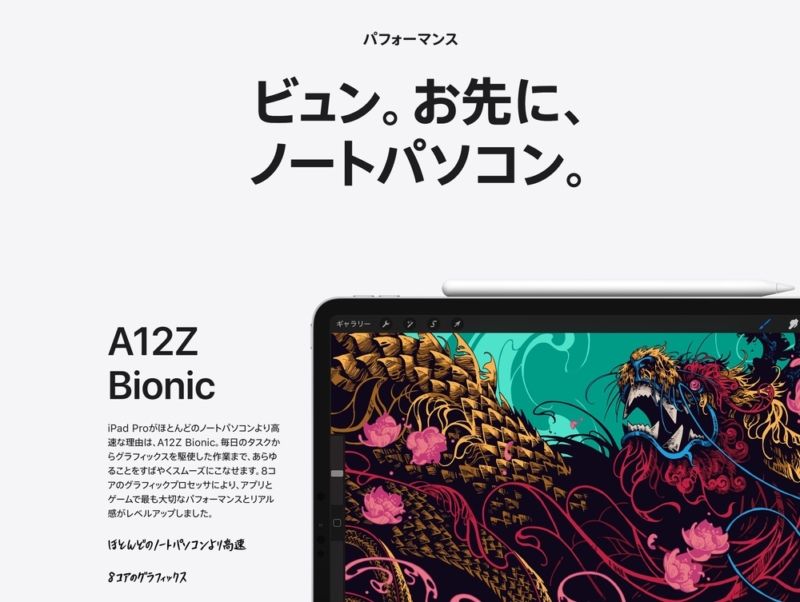
Appleは公式発表していませんが、iPadはそれぞれに搭載しているメモリが違うと言われています。
搭載メモリは以下と言われています。
| モデル名 | メモリ容量 |
|---|---|
| iPad 第7世代 | 3GB |
| iPad Pro 第3世代 1TBモデル以外 | 4GB |
| iPad Pro 第3世代 1TBモデル iPad Pro 第4世代 |
6GB |
ではメモリの性能差によって、重たい作業に違いは出るのか?
1分29秒程度の、「短い4K30fps動画(3つの異なる動画を繋げただけ)」のレンダリングを全く同じアプリ、全く同じ素材で同時に行ってみました。

iPad Pro 第3世代を購入する際に、僕が1TBモデルを選んだ理由は、メモリの違いでした。
ですが、現実を見ると「別にiPad Proじゃあなくてもいいんじゃあ……」という気がしてくるのが正直な感想です。
iPadにおける、チップ性能やメモリ性能は数字ほど大きな違いではないとわかりました。
最後に
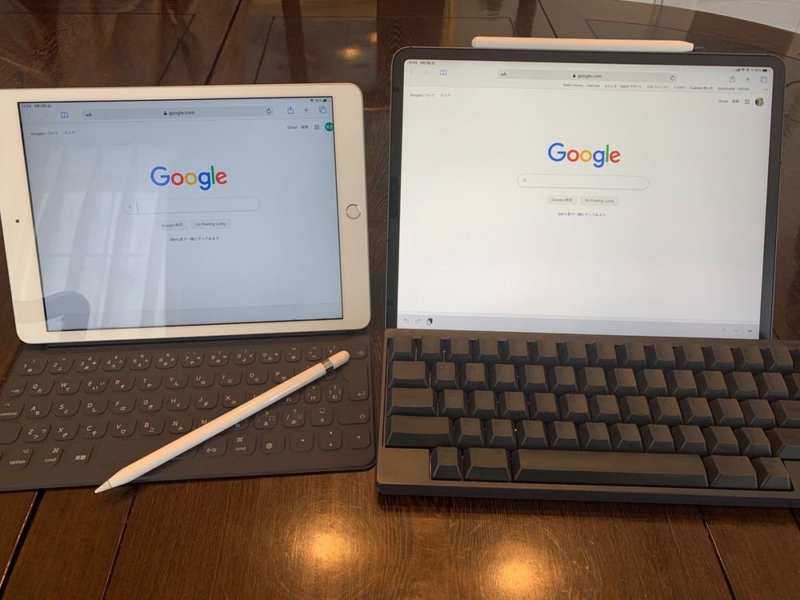
最安値モデルと最高級モデルの比較ということで、ちょっと極端な内容でしたが、iPadの特徴がよく分かったのではないかと思います。
iPadのスペック比較にあまり意味はない
あえて、基準を設けるとすれば「画面の大きさ」でしょう。
iPadは本当にたくさんの種類があって、どのiPadが一番自分に合っているモデルを選ぶのは難しいですが、画面の大きさだけを基準にすれば分かりやすいかと思います。
その他に、容量・通信方式なども選択要素としてはあるんですが、この辺りの詳しい解説は別記事に譲ろうと思います。
とりあえず、結論としていえるのは以下でしょうね。

iPadを購入する
「iPad」はAmazon・家電量販店・大手キャリアなど幅広く販売されていますが、在庫・納期面で一番おすすめは、Appleでの購入です。
Wi-Fi+Cellular版はAppleではSIMフリー、キャリア版はSIMロックされていますが、条件を満たせばSIMロック解除できます。
キャリアで購入するなら、契約事務手数料が「無料」のオンラインショップがおすすめ!
| 取り扱い店舗 | Wi-Fi版 | Wi-Fi+Cellular版 |
|---|---|---|
| Apple Store | ○ | ○ |
| 大手キャリア | × | ○ |
| Amazon | ○ | × |
| 家電量販店 | ○ | × |

iPadはどのモデルのコスパが高い?


正直ショック受けるくらい、処理スピードに差がない割に、値段はProの半額以下ですからね。

あと、SoftBank・Y!mobileユーザーは条件を満たせば、Yahoo!ショッピングで買うと「最大20%還元」なのでお得!
| 店舗 | タイプ | 定価(税込) | 値引き | 実質価格 |
|---|---|---|---|---|
| Apple Store | Wi-Fi | 39,800円 | - | 39,800円 |
| Wi-Fi + Cellular | 56,800円 | - | 56,800円 | |
| Amazon | Wi-Fi | 39,800円 | 398ポイント | 39,4027円 |
| Wi-Fi + Cellular | - | - | - | |
| ビックカメラ.com | Wi-Fi | 39,800円 | 398ポイント | 39,4027円 |
| Wi-Fi + Cellular | 56,800円 | 568ポイント | 56,232円 | |
| ドコモオンラインショップ | Wi-Fi | - | - | - |
| Wi-Fi + Cellular | 60,984円 | - | 60,984円 | |
| Wi-Fi | - | - | - | |
| Wi-Fi + Cellular | 58,320円 | - | 58,320円 | |
| SoftBankオンラインショップ | Wi-Fi | - | - | - |
| Wi-Fi + Cellular | 63,360円 | - | 63,360円 |
現役社長ゆうたのiPad仕事術

iPad Proを仕事で使いまくる「ガチiPadユーザー」で、「株式会社松本鉄工 代表取締役」のゆうたさんが、仕事に役立つiPad活用術を紹介する連載記事を、2019年3月から公開しています。

iPadのおすすめアクセサリ

あるとないとでは大違いなので、是非合わせて購入してみてください!